Bootmgr je komprimovaná korekcia chýb

- 3233
- 325
- Metod Dula
Operačný systém Microsoft Windows je veľmi pohodlný na prevádzku, ale nemá pravidelne vznikajúce problémy a chyby. V niektorých prípadoch, keď je OS spustený, existujú problémy, ktoré na prvý pohľad nie je možné vyriešiť, pretože pred nami vidíme čiernu obrazovku s nejakým nápisom a žiadna aplikácia nemôže bežať. Chyba „bootMgr je komprimovaná“ je jednou z najbežnejších, ale ďaleko od najhorších. Pokiaľ, samozrejme, povrch pevného disku nebol vystavený mechanickému poškodeniu. Zistite, ako to opraviť.

Metodika na korekciu chýb „BootMgr je komprimovaný“.
Prečo sa vyskytuje chyba
Ak ste vrátane počítača, namiesto obrazovky sťahovania operačného systému Windows, zobrazíte správu „BootMgr je komprimovaný. Stlačením Ctrl+alt+del sa reštartuje, potom by ste nemali panikáriť.
Poradiť. Niekedy sa dá rovnaká chyba nazvať „LoadMgr je komprimovaný. Stlačením CTRL+ALT+DEL na reštart alebo zavádzacíchmgr chýba.Podstatou tejto chyby je, že operačná sála automaticky komprimuje údaje na pevnom disku vrátane systémových súborov potrebných na stiahnutie OS. Dôvodom kompresie je zvyčajne povolená funkcia, ktorá je aktivovaná, ak používateľ zabudol vyčistiť pevný disk. Keď je prepadom, systém ho začne čistiť sám a komprimovať údaje.
Dôležitý. Aby sa predišlo vzhľadu tohto problému, nikdy označte bod „Stlačte tento disk, aby ste uložili priestor“ na karte „Vlastnosti systému systému C“.V niektorých prípadoch môže problém vzniknúť v dôsledku nesprávnych nastavení v BIOS, najmä ak sa v poslednom čase zmenilo nejaké nastavenia. Je tiež možné zlyhanie systému - vzhľad určitých programov alebo vírusov sa môže pohybovať a niekedy poškodiť súbor bootloader. V zriedkavejších prípadoch namiesto „bootmgr je komprimovaný“ pozri nápis „BootMgr obrázok je skorumpovaný“. Ak vidíte túto konkrétnu variáciu, odporúčame vám najskôr skontrolovať poškodenie HDD. Len stlačením kombinácie klávesov nemôžete opraviť chybu. Počítač sa reštartuje a nápis sa objaví znova. Zistíme, ako to napraviť.
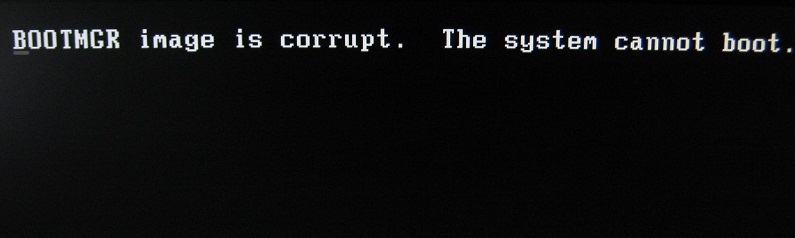
Metódy korekcie
Štandardný postup obnovy systému je jednoduchý a zrozumiteľný. S výnimkou jedného, ale: bude možné opraviť túto chybu iba v prípade, že existuje nakladací disk alebo akýkoľvek iný operátor so systémom Windows. Spravidla nie všetci používatelia majú po ruke rovnaký disk. Výmena inštalátora systému Windows môže byť špeciálnymi programami, ale bohužiaľ by mali byť na akomkoľvek médiu. Vhodný je aj disk zotavenia.
Poradiť. Ak nemáte ani jeden, ani druhý, ale existuje počítač s rovnakým operačným systémom, môžete si vytvoriť disk na regeneráciu na inom počítači a použiť ho. Pevný disk môžete tiež pripojiť k inému počítaču.Predpokladajme, že nosič s operačným systémom už u vás. Ďalej urobíme niekoľko jednoduchých postupov:
- Vložte disk/flash jednotku, reštartujte počítač.
- Pozeráme sa na to, čo sa deje:
- Ak chyba znova letí, potom v systéme BIOS nastavíme načítanie pomocou CDROM alebo USB (v závislosti od média) a znova reštartuje;
- Ak je to disk na obnovenie, potom sa na obrazovke najskôr objaví možnosť výberu jazyka. Vyberte jazyk, kliknite na - Zobrazí sa položka „Obnovenie systému“;
- Ak chcete obnoviť inštalačný disk, musíte kliknúť na odkaz „Obnovenie systému“ a potom vyberte OS, ktorý sa má obnoviť.
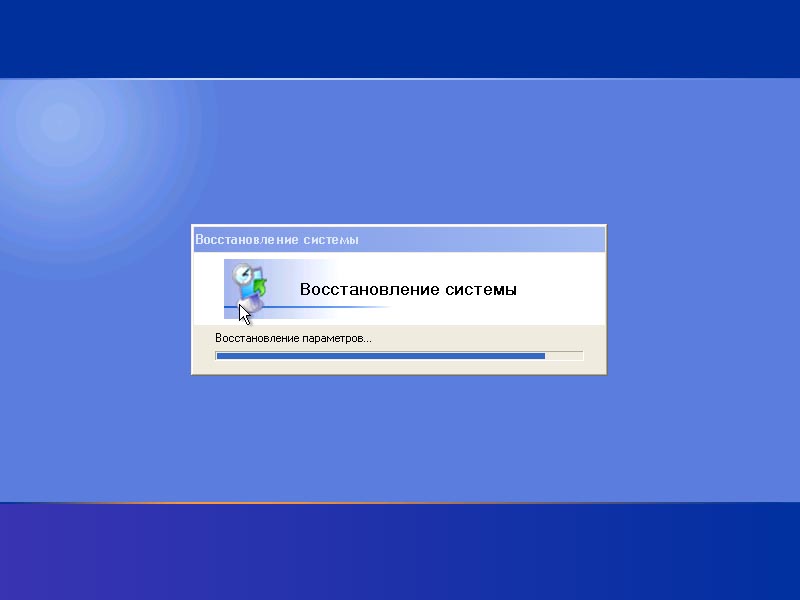
- Čakáme trochu a potom vyberieme položku „tímový reťazec“. V prípadoch, keď sa používa disk na zotavenie, sa okamžite objaví možnosť zvoliť príkazový riadok ako jedna z metód obnovenia.
- V čiernom okne zadávame príkaz:
Dôležitý. Pri vstupe do všetkých tímov venujte pozornosť rozloženiu - malo by to byť angličtina.S:
stlačte Enter
Bootrac /fixmbr
Kliknite na Enter znova a počkajte, kým sa príkaz vykoná - MBR bude prepísaný v časti systému na pevnom disku pevného disku. Nakoniec vstupujeme do iného tímu:
Bootred /FixBoot
Ak sa zobrazí požiadavka na potvrdenie, zadajte y a zadajte.
- Vyberieme nosiča, opustíme obnovenie a reštartujeme počítač. OS by sa už mal načítať.
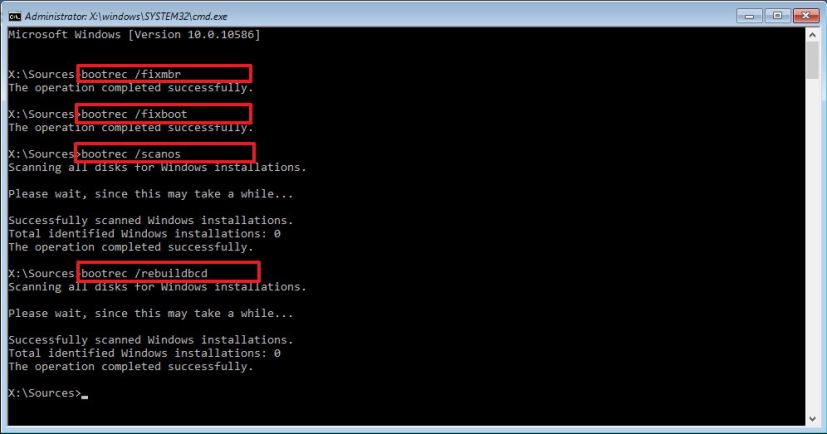
Ak problém vznikol v dôsledku nesprávneho nastavenia v BIOS
Táto položka je vhodná pre tých, ktorých počítače sú vybavené viac ako jedným pevným diskom. Stáva sa, že v nastaveniach nesprávne zobrazené načítanie disku diskov. Pre opravu robíme nasledujúce:
- Keď uvidíme čierne pozadie, stlačíme odstránenie niekoľkokrát.
- Nájdite prioritu zavádzania pevného disku alebo priorit zavádzacieho zariadenia v sekciách BIOS.
- Zmeňte kráľovnú diskov, udržiavajte nastavenia (stlačením klávesu F10).
- Znovu načítať.
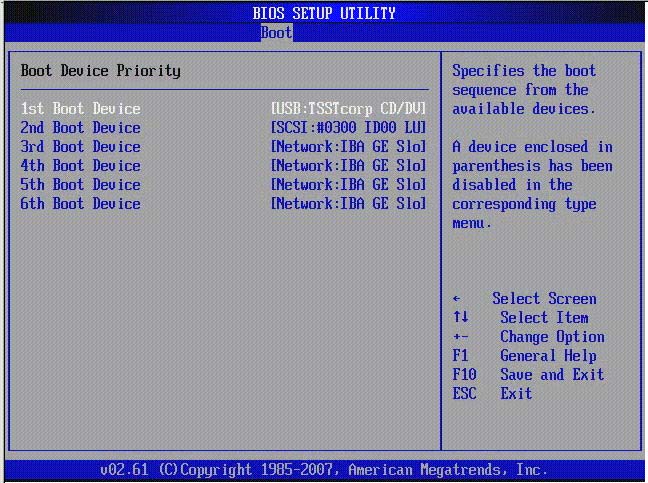
Ak zmena pevného disku nepomohla, potom vystavíme ten, ktorý bol pôvodne, a dospeli sme k záveru, že dôvod nie je v poradí ich načítania.
Ak sa chyba objaví v dôsledku zlyhania softvéru
V prípadoch, keď bol váš operačný systém nainštalovaný po dlhú dobu a môže byť upchatý programami „ľavého“ (vrátane tých, ktorých zdroj vám nie je známy) a vírusy, obvyklý preinštalovanie systému Windows pomôže Windows. Ak ste si istí, že tomu tak nie je, ale máte na disku C veľa dôležitých informácií - vyskúšame všetky vyššie uvedené metódy. Obnovenie systému je dokončené. Aby ste sa vyhli opakovaniu chyby, odporúčame vám prejsť do „môjho počítača“, kliknite na disk s a na karte „Vlastnosti“, aby ste odstránili kontrolné miesto z bodu „Spojte tento disk na uloženie miesta“. Uplatňovať. Pripravený!
Ako vidíte, oprava tejto chyby je pomerne ľahká, ale nezabudnite, že ju nebude možné odstrániť bez disku. Ak nájdete spôsob, zdieľajte ho v komentároch!
- « Oprava zariadenia USB pred súčasným detekovaným stavom
- Používanie notebooku ako monitora pre počítač »

